Alt Yazı Nasıl Silinir?
Alt yazılar, film, dizi ve videoların izlenebilirliğini artıran önemli araçlardır. Ancak bazı durumlarda alt yazıların görünmemesi gerekebilir. Bu durumda izleyiciler, alt yazıyı nasıl sileceğini merak edebilir. Alt yazıların silinmesi, kullanılan platforma ve oynatıcıya bağlı olarak değişir. Aşağıda, çeşitli platformlar üzerinden alt yazıların nasıl silineceği hakkında ayrıntılı bilgiler bulabilirsiniz.
1. Alt Yazı Nedir?
Alt yazılar, bir dildeki sesli içeriği başka bir dilde yazılı hale getiren metinlerdir. Ayrıca, sesli içeriklerin duyma engelli bireyler için erişilebilirliğini artırmak amacıyla da kullanılmaktadır. Alt yazılar genellikle video içeriklerine eklenir ve ekranın alt kısmında görünür. Her ne kadar alt yazılar birçok kullanıcı için faydalı olsa da, bazı durumlarda görünmesini istemediğiniz zamanlar olabilir.
2. Netflix’te Alt Yazı Nasıl Silinir?
Netflix, dünya genelinde milyonlarca kullanıcı tarafından tercih edilen bir platformdur. Netflix’te alt yazıların silinmesi oldukça basittir. Aşağıdaki adımları takip ederek Netflix’te alt yazılarını kapatabilirsiniz:
1. **Netflix Uygulamasını Açın**: Netflix hesabınıza giriş yapın.
2. **İzlemek İstediğiniz İçeriği Seçin**: Film veya dizi seçtikten sonra başlatın.
3. **Ekranın Altında Alt Yazı Ayarlarını Bulun**: Oynatma sırasında ekranın sağ üst kısmındaki seçenekler simgesine (genellikle üç nokta veya dişli simgesi) tıklayın.
4. **Alt Yazı Seçeneğini Kapatın**: Alt yazı seçenekleri kısmında, "Alt Yazılar" seçeneğini "Kapalı" olarak ayarlayın. Bu, alt yazıların görünmesini engelleyecektir.
Netflix’te ayrıca farklı dillerdeki alt yazıların da seçilebildiğini unutmayın. Eğer sadece bir dili kaldırmak istiyorsanız, bu dili seçip alt yazıları kapatabilirsiniz.
3. YouTube’da Alt Yazı Nasıl Silinir?
YouTube, videoların alt yazılarına sahip olabilen popüler bir video platformudur. YouTube'da alt yazıları silmek için şu adımları izleyebilirsiniz:
1. **YouTube Video Oynatıcısını Açın**: İzlemek istediğiniz videoyu açın.
2. **Alt Yazı Simgesini Bulun**: Ekranın sağ alt köşesinde bulunan "CC" simgesine tıklayın. Bu, alt yazıları açmak veya kapatmak için kullanılır.
3. **Alt Yazıları Kapatın**: "CC" simgesine tıklayarak alt yazıları kapatın. Eğer alt yazıların aktif olduğunu görüyorsanız, bu seçenek ile alt yazılar kaybolacaktır.
YouTube’da, bazı videolar otomatik olarak alt yazı oluşturulmuş olabilir. Bu durumda, videoyu yükleyen kişi alt yazıyı kapatmıyorsa, manuel olarak alt yazıyı devre dışı bırakabilirsiniz.
4. VLC Media Player’da Alt Yazı Nasıl Silinir?
VLC Media Player, bilgisayar kullanıcıları için yaygın olarak tercih edilen bir medya oynatıcısıdır. VLC üzerinde alt yazıları silmek için şu adımları izleyebilirsiniz:
1. **VLC Medya Oynatıcıyı Başlatın**: VLC'yi açın ve bir video dosyasını oynatmaya başlayın.
2. **Alt Yazı Ayarlarına Gidin**: Ekranın üst kısmında bulunan "Araçlar" sekmesine tıklayın ve ardından "Tercihler" seçeneğine tıklayın.
3. **Alt Yazıları Kapatın**: "Alt Yazılar ve OSD" sekmesine gidin ve "Alt Yazıları Etkinleştir" kutusunun işaretini kaldırın. Bu işlem alt yazıların görünmesini engelleyecektir.
Alternatif olarak, videoyu oynatırken, sağ tıklayıp "Alt Yazı" seçeneğini bulabilir ve buradan "Kapalı" seçeneğini seçebilirsiniz.
5. Windows Media Player’da Alt Yazı Nasıl Silinir?
Windows Media Player, birçok bilgisayar kullanıcısının tercih ettiği bir medya oynatıcıdır. Windows Media Player'da alt yazıları kapatmak için aşağıdaki adımları takip edebilirsiniz:
1. **Windows Media Player’ı Açın**: Programı başlatın ve video dosyasını açın.
2. **Alt Yazı Seçeneklerine Gidin**: Ekranın üst kısmındaki "Görünüm" menüsüne tıklayın.
3. **Alt Yazıları Kapatın**: "Alt Yazılar" seçeneğini bulup kapatın. Eğer alt yazılar görünüyorsa, bu adım sayesinde alt yazılar kaybolacaktır.
Windows Media Player genellikle, medya dosyalarındaki yerel alt yazıları otomatik olarak algılar. Bu nedenle, alt yazıların kaldırılması için çoğunlukla manuel müdahale gerekebilir.
6. Alt Yazılar Neden Kapanmaz?
Alt yazıların kapanmaması durumu, birkaç farklı sebepten kaynaklanabilir. Bunlar arasında:
- **Video Dosyasının Dahili Alt Yazı İçermesi**: Bazı video dosyaları, alt yazıları video dosyasının bir parçası olarak gömülü tutar. Bu durumda, oynatıcı alt yazıyı gösterse bile, dosya üzerinde herhangi bir değişiklik yaparak bu alt yazıyı kaldırmak mümkün olmayabilir.
- **Oynatıcı Ayarları**: Eğer alt yazılar doğru şekilde kapanmıyorsa, kullandığınız oynatıcıda ayarlar doğru yapılandırılmamış olabilir. Herhangi bir hata durumunda oynatıcıyı güncellemek veya ayarları sıfırlamak gerekebilir.
- **Otomatik Alt Yazı Seçenekleri**: YouTube gibi platformlarda, videolar bazen otomatik olarak alt yazı ekleyebilir. Bu durumda, video sahibinin alt yazıları kapatması gerekebilir.
7. Alt Yazıları Kaldırmak İçin Hangi Programlar Kullanılabilir?
Eğer video dosyasından kalıcı olarak alt yazıları kaldırmak istiyorsanız, video düzenleme yazılımlarını kullanabilirsiniz. Popüler video düzenleme araçları, video dosyasındaki alt yazıları çıkarma işlemi sunar. Bazı yaygın kullanılan programlar şunlardır:
- **HandBrake**: Ücretsiz ve açık kaynaklı bir video dönüştürme programıdır. HandBrake ile videoların üzerine eklenmiş alt yazıları kaldırabilirsiniz.
- **Adobe Premiere Pro**: Profesyonel bir video düzenleme yazılımıdır. Videoların alt yazılarını düzenlemek ve kaldırmak için kullanılabilir.
- **Final Cut Pro**: Apple kullanıcıları için uygun bir video düzenleme programıdır. Alt yazıların silinmesi ve düzenlenmesi mümkündür.
8. Alt Yazılar Hangi Durumlarda Silinir?
Alt yazıların silinmesi genellikle kullanıcının tercihi doğrultusunda yapılır. Ancak bazı durumlarda, alt yazılar otomatik olarak devre dışı kalabilir. Örneğin:
- **Dilin Değiştirilmesi**: Eğer video dilini değiştirirseniz, alt yazı dili de otomatik olarak değişebilir. Bu durumda, yeni dildeki alt yazılar etkinleşebilir.
- **Altyazı Seçenekleriyle İlgili Hata**: Bazen sistemsel hatalar veya oynatıcı hataları, alt yazıların kapanmamasına neden olabilir. Böyle bir durumda, yazılım güncellemeleri gerekebilir.
Alt yazıların nasıl silineceği ve ne zaman kaldırılacağı, kullanılan platforma ve oynatıcılara bağlı olarak değişkenlik gösterebilir. Her platform ve yazılım, alt yazıların yönetilmesi için farklı seçenekler sunmaktadır. Yine de, yukarıdaki adımları takip ederek çoğu video oynatıcıda alt yazıları kolayca kapatabilir veya silebilirsiniz.
Alt yazılar, film, dizi ve videoların izlenebilirliğini artıran önemli araçlardır. Ancak bazı durumlarda alt yazıların görünmemesi gerekebilir. Bu durumda izleyiciler, alt yazıyı nasıl sileceğini merak edebilir. Alt yazıların silinmesi, kullanılan platforma ve oynatıcıya bağlı olarak değişir. Aşağıda, çeşitli platformlar üzerinden alt yazıların nasıl silineceği hakkında ayrıntılı bilgiler bulabilirsiniz.
1. Alt Yazı Nedir?
Alt yazılar, bir dildeki sesli içeriği başka bir dilde yazılı hale getiren metinlerdir. Ayrıca, sesli içeriklerin duyma engelli bireyler için erişilebilirliğini artırmak amacıyla da kullanılmaktadır. Alt yazılar genellikle video içeriklerine eklenir ve ekranın alt kısmında görünür. Her ne kadar alt yazılar birçok kullanıcı için faydalı olsa da, bazı durumlarda görünmesini istemediğiniz zamanlar olabilir.
2. Netflix’te Alt Yazı Nasıl Silinir?
Netflix, dünya genelinde milyonlarca kullanıcı tarafından tercih edilen bir platformdur. Netflix’te alt yazıların silinmesi oldukça basittir. Aşağıdaki adımları takip ederek Netflix’te alt yazılarını kapatabilirsiniz:
1. **Netflix Uygulamasını Açın**: Netflix hesabınıza giriş yapın.
2. **İzlemek İstediğiniz İçeriği Seçin**: Film veya dizi seçtikten sonra başlatın.
3. **Ekranın Altında Alt Yazı Ayarlarını Bulun**: Oynatma sırasında ekranın sağ üst kısmındaki seçenekler simgesine (genellikle üç nokta veya dişli simgesi) tıklayın.
4. **Alt Yazı Seçeneğini Kapatın**: Alt yazı seçenekleri kısmında, "Alt Yazılar" seçeneğini "Kapalı" olarak ayarlayın. Bu, alt yazıların görünmesini engelleyecektir.
Netflix’te ayrıca farklı dillerdeki alt yazıların da seçilebildiğini unutmayın. Eğer sadece bir dili kaldırmak istiyorsanız, bu dili seçip alt yazıları kapatabilirsiniz.
3. YouTube’da Alt Yazı Nasıl Silinir?
YouTube, videoların alt yazılarına sahip olabilen popüler bir video platformudur. YouTube'da alt yazıları silmek için şu adımları izleyebilirsiniz:
1. **YouTube Video Oynatıcısını Açın**: İzlemek istediğiniz videoyu açın.
2. **Alt Yazı Simgesini Bulun**: Ekranın sağ alt köşesinde bulunan "CC" simgesine tıklayın. Bu, alt yazıları açmak veya kapatmak için kullanılır.
3. **Alt Yazıları Kapatın**: "CC" simgesine tıklayarak alt yazıları kapatın. Eğer alt yazıların aktif olduğunu görüyorsanız, bu seçenek ile alt yazılar kaybolacaktır.
YouTube’da, bazı videolar otomatik olarak alt yazı oluşturulmuş olabilir. Bu durumda, videoyu yükleyen kişi alt yazıyı kapatmıyorsa, manuel olarak alt yazıyı devre dışı bırakabilirsiniz.
4. VLC Media Player’da Alt Yazı Nasıl Silinir?
VLC Media Player, bilgisayar kullanıcıları için yaygın olarak tercih edilen bir medya oynatıcısıdır. VLC üzerinde alt yazıları silmek için şu adımları izleyebilirsiniz:
1. **VLC Medya Oynatıcıyı Başlatın**: VLC'yi açın ve bir video dosyasını oynatmaya başlayın.
2. **Alt Yazı Ayarlarına Gidin**: Ekranın üst kısmında bulunan "Araçlar" sekmesine tıklayın ve ardından "Tercihler" seçeneğine tıklayın.
3. **Alt Yazıları Kapatın**: "Alt Yazılar ve OSD" sekmesine gidin ve "Alt Yazıları Etkinleştir" kutusunun işaretini kaldırın. Bu işlem alt yazıların görünmesini engelleyecektir.
Alternatif olarak, videoyu oynatırken, sağ tıklayıp "Alt Yazı" seçeneğini bulabilir ve buradan "Kapalı" seçeneğini seçebilirsiniz.
5. Windows Media Player’da Alt Yazı Nasıl Silinir?
Windows Media Player, birçok bilgisayar kullanıcısının tercih ettiği bir medya oynatıcıdır. Windows Media Player'da alt yazıları kapatmak için aşağıdaki adımları takip edebilirsiniz:
1. **Windows Media Player’ı Açın**: Programı başlatın ve video dosyasını açın.
2. **Alt Yazı Seçeneklerine Gidin**: Ekranın üst kısmındaki "Görünüm" menüsüne tıklayın.
3. **Alt Yazıları Kapatın**: "Alt Yazılar" seçeneğini bulup kapatın. Eğer alt yazılar görünüyorsa, bu adım sayesinde alt yazılar kaybolacaktır.
Windows Media Player genellikle, medya dosyalarındaki yerel alt yazıları otomatik olarak algılar. Bu nedenle, alt yazıların kaldırılması için çoğunlukla manuel müdahale gerekebilir.
6. Alt Yazılar Neden Kapanmaz?
Alt yazıların kapanmaması durumu, birkaç farklı sebepten kaynaklanabilir. Bunlar arasında:
- **Video Dosyasının Dahili Alt Yazı İçermesi**: Bazı video dosyaları, alt yazıları video dosyasının bir parçası olarak gömülü tutar. Bu durumda, oynatıcı alt yazıyı gösterse bile, dosya üzerinde herhangi bir değişiklik yaparak bu alt yazıyı kaldırmak mümkün olmayabilir.
- **Oynatıcı Ayarları**: Eğer alt yazılar doğru şekilde kapanmıyorsa, kullandığınız oynatıcıda ayarlar doğru yapılandırılmamış olabilir. Herhangi bir hata durumunda oynatıcıyı güncellemek veya ayarları sıfırlamak gerekebilir.
- **Otomatik Alt Yazı Seçenekleri**: YouTube gibi platformlarda, videolar bazen otomatik olarak alt yazı ekleyebilir. Bu durumda, video sahibinin alt yazıları kapatması gerekebilir.
7. Alt Yazıları Kaldırmak İçin Hangi Programlar Kullanılabilir?
Eğer video dosyasından kalıcı olarak alt yazıları kaldırmak istiyorsanız, video düzenleme yazılımlarını kullanabilirsiniz. Popüler video düzenleme araçları, video dosyasındaki alt yazıları çıkarma işlemi sunar. Bazı yaygın kullanılan programlar şunlardır:
- **HandBrake**: Ücretsiz ve açık kaynaklı bir video dönüştürme programıdır. HandBrake ile videoların üzerine eklenmiş alt yazıları kaldırabilirsiniz.
- **Adobe Premiere Pro**: Profesyonel bir video düzenleme yazılımıdır. Videoların alt yazılarını düzenlemek ve kaldırmak için kullanılabilir.
- **Final Cut Pro**: Apple kullanıcıları için uygun bir video düzenleme programıdır. Alt yazıların silinmesi ve düzenlenmesi mümkündür.
8. Alt Yazılar Hangi Durumlarda Silinir?
Alt yazıların silinmesi genellikle kullanıcının tercihi doğrultusunda yapılır. Ancak bazı durumlarda, alt yazılar otomatik olarak devre dışı kalabilir. Örneğin:
- **Dilin Değiştirilmesi**: Eğer video dilini değiştirirseniz, alt yazı dili de otomatik olarak değişebilir. Bu durumda, yeni dildeki alt yazılar etkinleşebilir.
- **Altyazı Seçenekleriyle İlgili Hata**: Bazen sistemsel hatalar veya oynatıcı hataları, alt yazıların kapanmamasına neden olabilir. Böyle bir durumda, yazılım güncellemeleri gerekebilir.
Alt yazıların nasıl silineceği ve ne zaman kaldırılacağı, kullanılan platforma ve oynatıcılara bağlı olarak değişkenlik gösterebilir. Her platform ve yazılım, alt yazıların yönetilmesi için farklı seçenekler sunmaktadır. Yine de, yukarıdaki adımları takip ederek çoğu video oynatıcıda alt yazıları kolayca kapatabilir veya silebilirsiniz.